excel表格如何设置外框粗内线细 excel设置表格显示样式的方法
发布时间:2017-11-30 14:57:50 作者:佚名  我要评论
我要评论
excel是我们常用的软件,在绘制表格的时候为了美观,我们要设置好看的格式,那么excel表格如何设置外框粗内线细?下面小编带来excel设置表格显示样式的方法,希望对大家有所帮助
excel是我们常用的软件,在绘制表格的时候为了美观,我们要设置好看的格式,那么excel表格如何设置外框粗内线细?下面小编带来excel设置表格显示样式的方法,希望对大家有所帮助。
表格设置外框粗内线细的方法:
首先画一个平时的表格

选中表格,鼠标右键,设置单元格格式

选择边框

先选一个粗点的线,然后点击外边框

先选一个细点的线,然后点击内部,确定

结果就是这样的,你还可选择其它样式的,根据个人喜欢

以上就是excel表格如何设置外框粗内线细,excel设置表格显示样式的方法。相信看完之后对大家一定有所帮助。更多软件教程请继续关注脚本之家!
相关文章
Excel2016怎么扩大表格可视区域?Excel2016视图调整教程
Excel2016怎么扩大表格可视区域?这篇文章主要介绍了Excel2016视图调整教程,需要的朋友可以参考下2017-11-30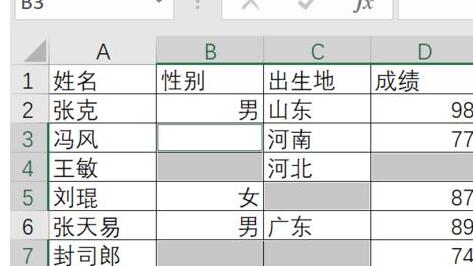
Excel2016怎么填充空白单元格?Excel2016批量填充空白单元格方法
Excel2016怎么填充空白单元格?这篇文章主要介绍了Excel2016批量填充空白单元格方法,需要的朋友可以参考下2017-11-30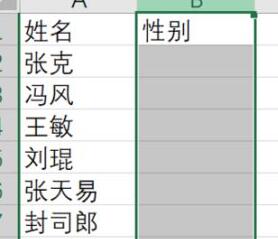
Excel2016怎么快速输入性别?Excel2016快速输入性别图文教程
Excel2016怎么快速输入性别?这篇文章主要介绍了Excel2016快速输入性别图文教程,需要的朋友可以参考下2017-11-30
Excel 2016怎么绘图?Excel2016绘图图文教程
这篇文章主要为大家介绍了Excel 2016怎么绘图?这篇文章主要介绍了Excel2016绘图图文教程2017-11-30
Excel 2016怎么自动保存?Excel2016自动保存的方法
Excel 2016怎么自动保存?这篇文章主要介绍了Excel 2016自动保存的方法,需要的朋友可以参考下2017-11-30 excel表格中怎么给图片添加边框?excel表格中插入了图片,想要给图片添加彩色的边框,该怎么添加边框呢?下面我们就来看看详细的教程,需要的朋友可以参考下2017-11-29
excel表格中怎么给图片添加边框?excel表格中插入了图片,想要给图片添加彩色的边框,该怎么添加边框呢?下面我们就来看看详细的教程,需要的朋友可以参考下2017-11-29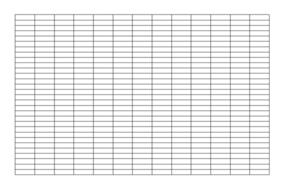 excel是我们常用的办公软件,那么Excel如何设置横向打印?下面小编带来将纸张设置成横向打印的方法,希望对大家有所帮助2017-11-29
excel是我们常用的办公软件,那么Excel如何设置横向打印?下面小编带来将纸张设置成横向打印的方法,希望对大家有所帮助2017-11-29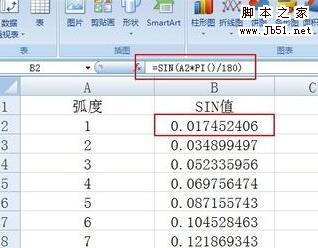
excel如何根据表格里的数据绘制曲线图 excel曲线图绘制方法
excel如何根据表格里的数据绘制曲线图?下面小编带来excel曲线图绘制方法,有兴趣的朋友一起来看看吧2017-11-28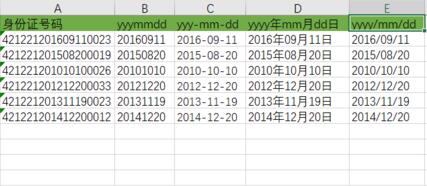 Excel表格怎样用公式提取身份证号里的出生年月日?下面和小编一起来看看吧2017-11-28
Excel表格怎样用公式提取身份证号里的出生年月日?下面和小编一起来看看吧2017-11-28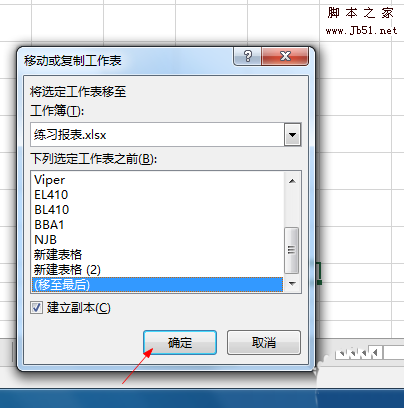 excel表格副本在哪?excel表格中想要创建副本,该怎么创建呢?下面我们就来看看excel工作表创建副本的详细教程,很简单的基础教程,需要的朋友可以参考下2017-11-27
excel表格副本在哪?excel表格中想要创建副本,该怎么创建呢?下面我们就来看看excel工作表创建副本的详细教程,很简单的基础教程,需要的朋友可以参考下2017-11-27


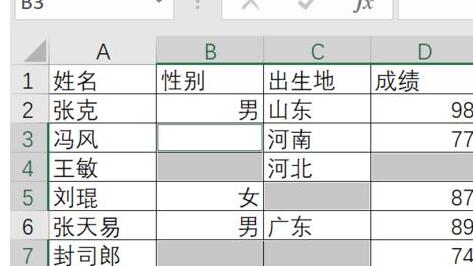
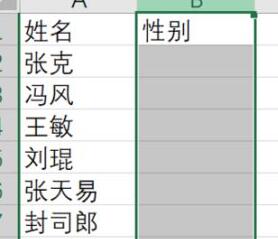



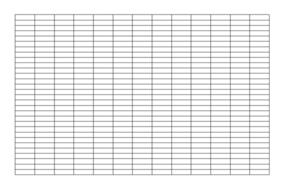
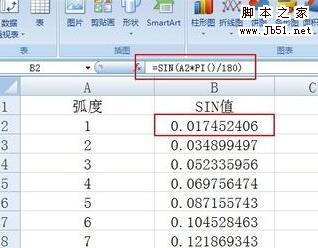
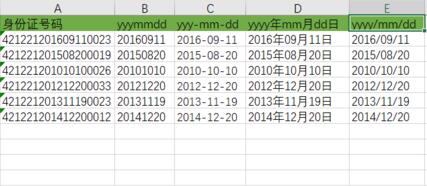
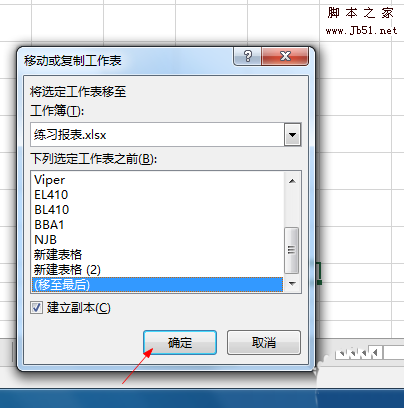
最新评论